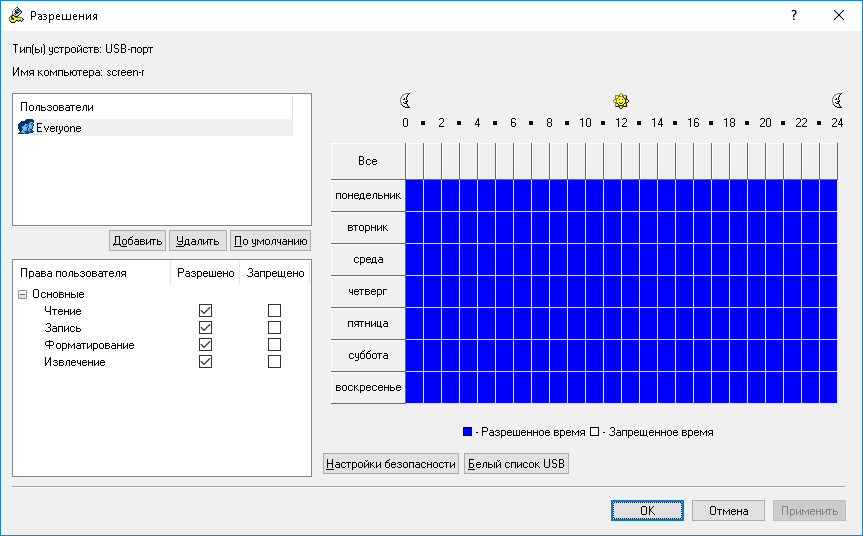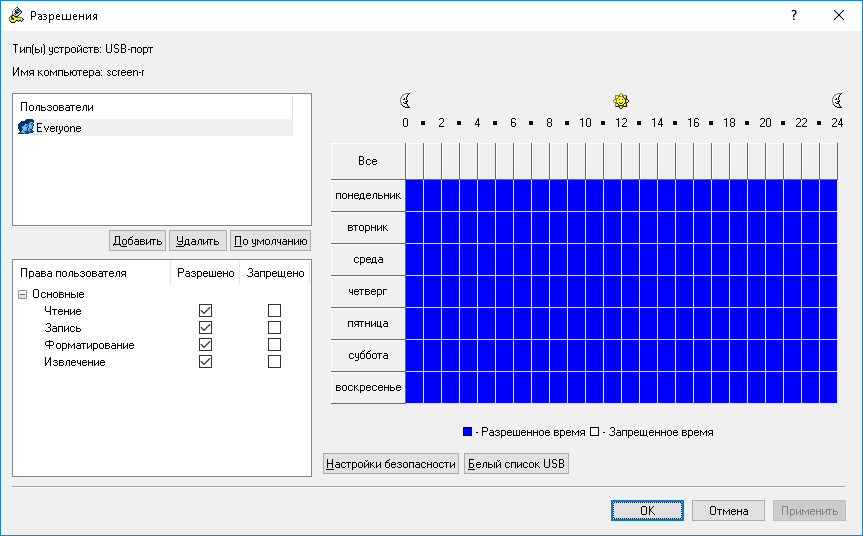Диалоговое окно “Разрешения”
Чтобы установить разрешения на тип устройства для оперативного режима, выделите его (для одновременного выделения нескольких типов устройств используйте клавиши Ctrl и/или Shift) и выберите пункт Установить разрешения из контекстного меню, либо нажмите соответствующую кнопку на панели инструментов.
Имена пользователей и групп пользователей, назначенных данному типу, отображаются в списке учетных записей в левой верхней части диалогового олкна Разрешения.
Чтобы добавить нового пользователя или группу пользователей в список учетных записей, нажмите кнопку Добавить. Вы можете добавить несколько учетных записей одновременно.
Для удаления учетных записей из списка используйте кнопку Удалить. Для одновременного удаления нескольких записей используйте клавиши Ctrl и/или Shift.
Чтобы установить для устройства разрешения по умолчанию, нажмите кнопку
По умолчанию. Перечень таких разрешений см. в разделе
Разрешения по умолчанию.
Используя контроль по времени, можно задать период, когда выбранный пользователь или группа будут иметь (или не иметь) доступ к устройствам. Специальный элемент управления для выбора времени расположен в правом верхнем углу диалога Разрешения. Используйте левую кнопку мыши для выбора разрешенного времени. Для выбора времени, когда доступ запрещен, используйте правую кнопку мыши. Для задания разрешенных или запрещенных периодов вы также можете использовать клавиатуру: стрелки для навигации и пробел для переключения между разрешенным/запрещенным временем.
Чтобы указать действия пользователя, которые должны быть разрешены или запрещены, установите соответствующие права доступа. Предусмотрены три группы прав доступа:
•Основные - Применяются к большинству устройств, за исключением шифрованных. Подробнее см. в разделе
Группа прав “Основные”.
•Зашифрованные - Применяются к устройствам, которые DeviceLock распознает как шифрованные. Подробнее см. в разделе
Группа прав “Зашифрованные”.
•Специальные разрешения - Применяются только к следующим типам устройств: iPhone-устройства, Windows Mobile, Palm и Буфер обмена. Подробнее см. в разделе
Группа прав “Специальные разрешения”.
Если у некоторой учетной записи установлен флаг Разрешено для всех прав, это означает, что данная учетная запись имеет полный доступ. Если у некоторой учетной записи установлен флаг Запрещено для всех прав, это означает, что для данной учетной записи любой доступ запрещен. Если у некоторой учетной записи флаги Разрешено и Запрещено сняты для всех прав, это означает, что данная учетная запись наследует права доступа из своей пользовательской группы (если такая группа отсутствует, то для такой учетной записи любой доступ запрещен).
Примечание: Право “любой доступ запрещен” имеет приоритет над всеми остальными правами. Это означает, что если группе, к которой принадлежит пользователь, назначить право “любой доступ запрещен”, а самому пользователю дать полный доступ, то пользователь все равно не получит доступа к устройству. Если требуется запретить доступ для какого-либо пользователя (или группы), просто удалите его из списка учетных записей, вместо того, чтобы устанавливать для него право “любой доступ запрещен”. |
Кроме того, учетная запись Все (Everyone) имеет приоритет над всеми остальными учетными записями. Это означает, что если учетной записи Все установлено право “любой доступ запрещен”, то никто вообще не сможет получить доступ к устройству. Появится следующее сообщение: “Вы запретили для всех доступ к типу(ам) устройств: <список типов устройств>. Никто не сможет получить доступ к типу(ам) устройств: <список типов устройств>. Продолжить?”
Даже если вы полностью запретили доступ к жесткому диску, члены локальной группы “Администраторы” и учетная запись СИСТЕМА смогут получить доступ к разделу этого диска, на котором установлена используемая ОС Windows.
Мы рекомендуем добавлять в список учетных записей только тех пользователей, которые должны иметь доступ к устройству. Если список учетных записей пуст, это означает, что никто не имеет доступ к устройству. Также настоятельно рекомендуется добавить учетную запись СИСТЕМА с правом полного доступа к жестким дискам и оптическим приводам.
На некоторых компьютерах пользователи могут видеть следующее сообщение при входе в систему: “Не удалось настроить устройство Компакт-дисковод. Подробнее в журнале событий.” Это значит, что учетная запись СИСТЕМА не может получить доступ к CD/DVD/BD-приводу. Чтобы избежать такой ситуации, установите право полного доступа к оптическому приводу для учетной записи СИСТЕМА.